下面通过图文并茂的方式给大家详细介绍下比例尺、缩略图、平移缩放之百度地图添加控件方法。
地图控件概述
百度地图上负责与地图交互的UI元素称为控件。百度地图API中提供了丰富的控件,您还可以通过Control类来实现自定义控件。
地图API中提供的控件有:
Control:控件的抽象基类,所有控件均继承此类的方法、属性。通过此类您可实现自定义控件。
NavigationControl:地图平移缩放控件,PC端默认位于地图左上方,它包含控制地图的平移和缩放的功能。移动端提供缩放控件,默认位于地图右下方。
OverviewMapControl:缩略地图控件,默认位于地图右下方,是一个可折叠的缩略地图。
ScaleControl:比例尺控件,默认位于地图左下方,显示地图的比例关系。
MapTypeControl:地图类型控件,默认位于地图右上方。
CopyrightControl:版权控件,默认位于地图左下方。
GeolocationControl:定位控件,针对移动端开发,默认位于地图左下方
向地图添加控件
可以使用Map.addControl()方法向地图添加控件。在此之前地图需要进行初始化。例如,要将标准地图控件添加到地图中,可在代码中添加如下内容:
复制代码 代码如下:
var map = new BMap.Map("container");
map.centerAndZoom(new BMap.Point(116.404, 39.915), 11);
map.addControl(new BMap.NavigationControl());
可以向地图添加多个控件。在本例中我们向地图添加一个平移缩放控件、一个比例尺控件和一个缩略图控件。在地图中添加控件后,它们即刻生效。
复制代码 代码如下:
map.addControl(new BMap.NavigationControl());
map.addControl(new BMap.ScaleControl());
map.addControl(new BMap.OverviewMapControl());
map.addControl(new BMap.MapTypeControl());
map.setCurrentCity("北京"); // 仅当设置城市信息时,MapTypeControl的切换功能才能可用
控制控件位置
初始化控件时,可提供一个可选参数,其中的anchor和offset属性共同控制控件在地图上的位置。
控件停靠位置 anchor表示控件的停靠位置,即控件停靠在地图的哪个角。当地图尺寸发生变化时,控件会根据停靠位置的不同来调整自己的位置。anchor允许的值为:
BMAP_ANCHOR_TOP_LEFT 表示控件定位于地图的左上角。
BMAP_ANCHOR_TOP_RIGHT 表示控件定位于地图的右上角。
BMAP_ANCHOR_BOTTOM_LEFT 表示控件定位于地图的左下角。
BMAP_ANCHOR_BOTTOM_RIGHT 表示控件定位于地图的右下角。
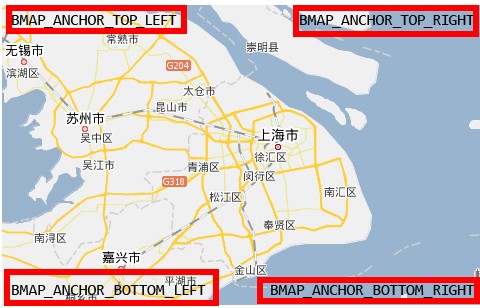
控件位置偏移
除了指定停靠位置外,还可以通过偏移量来指示控件距离地图边界有多少像素。如果两个控件的停靠位置相同,那么控件可能会重叠在一起,这时就可以通过偏移值使二者分开显示。
本示例将比例尺放置在地图的左下角,由于API默认会有版权信息,因此需要添加一些偏移值以防止控件重叠。
复制代码 代码如下:
var opts = {offset: new BMap.Size(150, 5)}
map.addControl(new BMap.ScaleControl(opts));
修改控件配置
地图API的控件提供了丰富的配置参数,您可参考API文档来修改它们以便得到符合要求的控件外观。例如,NavigationControl控件就提供了如下类型:
复制代码 代码如下:
BMAP_NAVIGATION_CONTROL_LARGE 表示显示完整的平移缩放控件。
BMAP_NAVIGATION_CONTROL_SMALL 表示显示小型的平移缩放控件。
BMAP_NAVIGATION_CONTROL_PAN 表示只显示控件的平移部分功能。
BMAP_NAVIGATION_CONTROL_ZOOM 表示只显示控件的缩放部分功能。
下图从左向右依次展示了上述不同类型的控件外观:
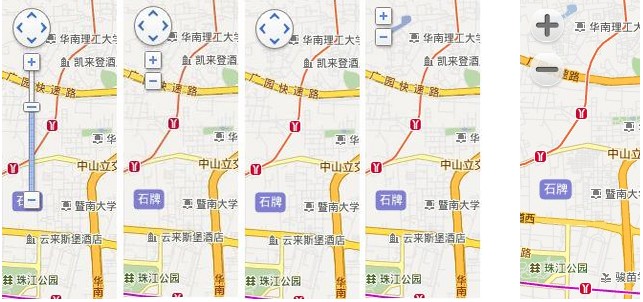
上图前4个为PC端平移缩放控件样式,最后一个为移动端缩放控件样式。
下面的示例将调整平移缩放地图控件的外观。
上图前4个为PC端平移缩放控件样式,最后一个为移动端缩放控件样式。
下面的示例将调整平移缩放地图控件的外观。
添加缩略图
<!DOCTYPE html> <html> <head> <meta http-equiv="Content-Type" content="text/html; charset=utf-8" /> <meta name="viewport" content="initial-scale=1.0, user-scalable=no" /> <style type="text/css"> body, html {width: 100%;height: 100%;margin:0;font-family:"微软雅黑";} #allmap{width:100%;height:500px;} #r-result{width:100%;margin-top:5px;} p{margin:5px; font-size:14px;} </style> <script type="text/javascript" src="http://api.map.baidu.com/api?v=2.0&ak=您的密钥"></script> <title>添加/删除地图类型、缩略图控件</title> </head> <body> <div id="allmap"></div> <div id="r-result"> <input type="button" value="添加" /> <input type="button" value="删除" /> </div> <p>点击地图类型控件切换普通地图、卫星图、三维图、混合图(卫星图+路网),右下角是缩略图,点击按钮查看效果</p> </body> </html> <script type="text/javascript"> // 百度地图API功能 var map = new BMap.Map("allmap"); map.centerAndZoom(new BMap.Point(116.404, 39.915), 11); var mapType1 = new BMap.MapTypeControl({mapTypes: [BMAP_NORMAL_MAP,BMAP_HYBRID_MAP]}); var mapType2 = new BMap.MapTypeControl({anchor: BMAP_ANCHOR_TOP_LEFT}); var overView = new BMap.OverviewMapControl(); var overViewOpen = new BMap.OverviewMapControl({isOpen:true, anchor: BMAP_ANCHOR_BOTTOM_RIGHT}); //添加地图类型和缩略图 function add_control(){ map.addControl(mapType1); //2D图,卫星图 map.addControl(mapType2); //左上角,默认地图控件 map.setCurrentCity("北京"); //由于有3D图,需要设置城市哦 map.addControl(overView); //添加默认缩略地图控件 map.addControl(overViewOpen); //右下角,打开 } //移除地图类型和缩略图 function delete_control(){ map.removeControl(mapType1); //移除2D图,卫星图 map.removeControl(mapType2); map.removeControl(overView); map.removeControl(overViewOpen); } </script>
效果图

以上就是本文的全部内容,希望大家喜欢。
【比例尺、缩略图、平移缩放之百度地图添加控件方法】相关文章:
★ 经验几则 推荐
